[Jmeter]jmeter之腳本錄制與回放,優化(windows下的jmeter)
[Jmeter]jmeter之腳本錄制與回放,優化(windows下的jmeter)
一、錄制腳本:
1、啟動jmeter
2、添加線程組
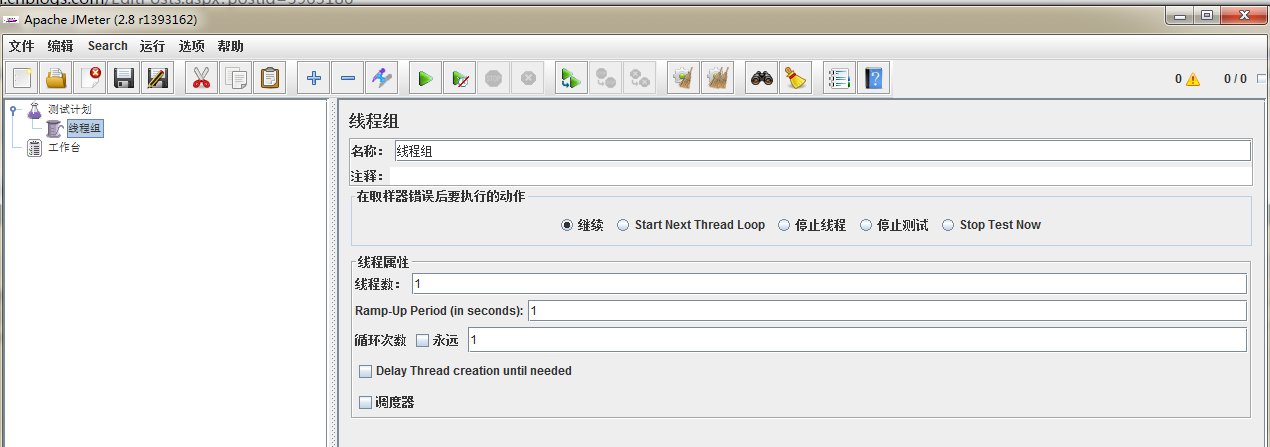
3、添加http代理
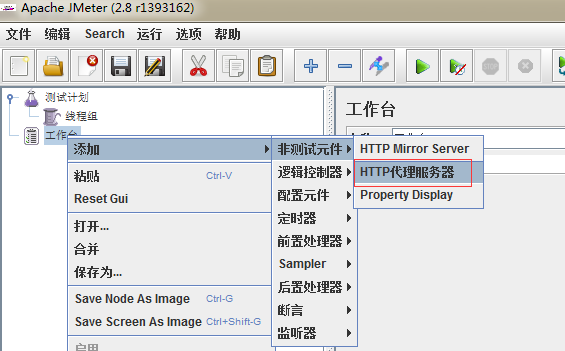
4、配置代理
a、jmeter側(註意:lest plan content這裏需要選擇目標控制器,本文即測試計劃中需要選擇的控制器,本示例中需要選擇“測試計劃 > 線程組”)

b、IE端
控制面板\所有控制面板項\網絡和共享中心 》internet選項 》 連接 》 局域網設置
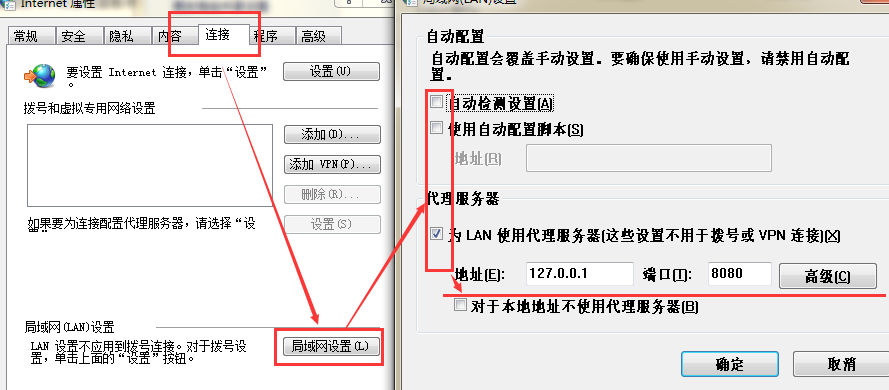
c、啟動腳本錄制程序(點擊a裏面jmeter的http代理界面的啟動按鈕)
d、訪問需要測試的界面,如www.baidu.com
e、停止腳本錄制程序(點擊a裏面jmeter的http代理界面的停止按鈕)
f、查看錄制腳本

二、回放腳本:
1、添加監聽器,用於查看腳本運行結果

2、選擇線程組 點擊執行即可
3、查看運行結果樹
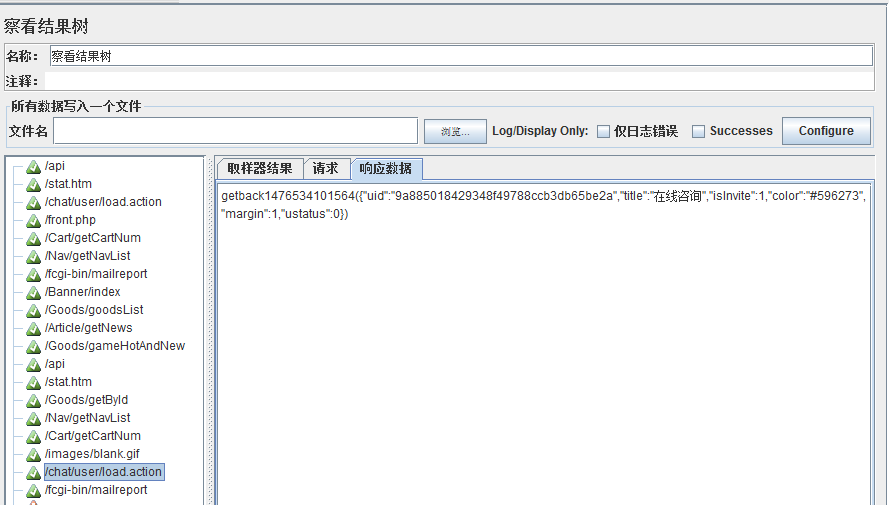
4、查看聚合報告
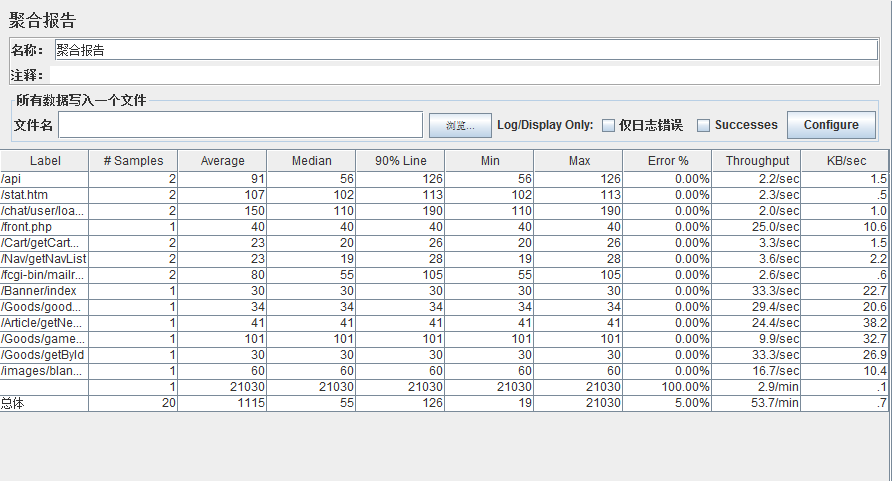
三、優化腳本:
1、刪除不必要的內容,如*.png之類的(可以在4.a中進行排除操作)
2、設置運行測試用例並發次數
下圖表示:運行100個線程,10秒運行完成,即平均0.01秒運行1個,循環十次
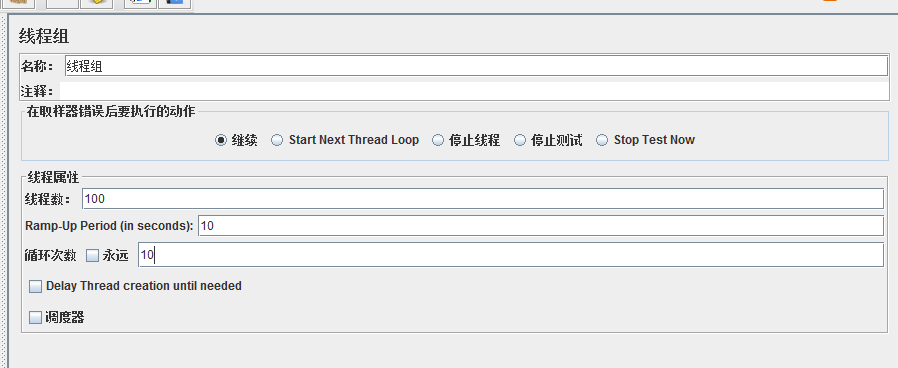
3、設置延時器,讓測試結果更具體明確
Number of Simulated Users to Groupby:每次釋放的線程數量。如果設置為0,等同於設置為線程租中的線程數量。
設置為10表示10個線程同時進行,結合上一步,即表示每0.1秒,並發十個
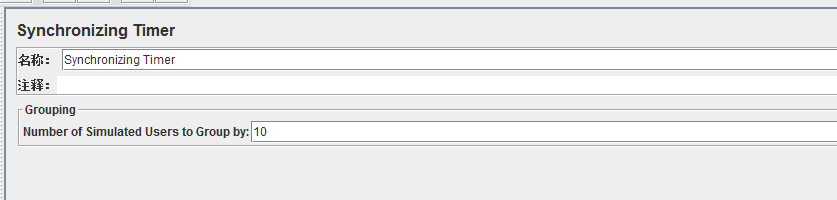
4、點擊執行可以看到結果中
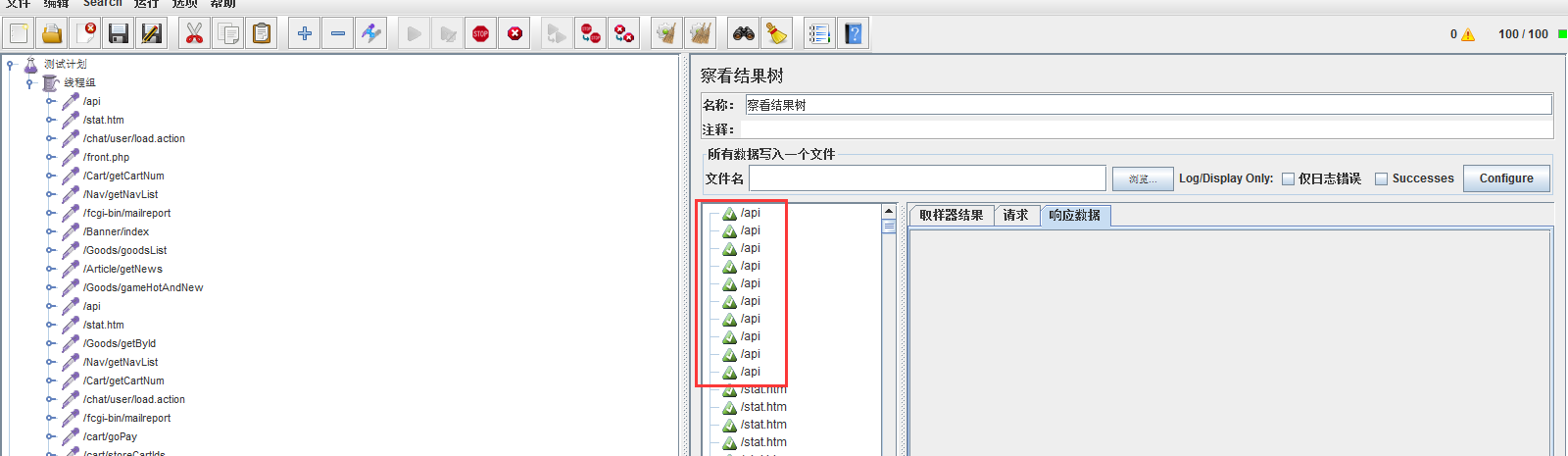
5、如果需要保留Cookie,可以選擇增加HTTP Cookie 管理器


註意:cookie的獲取方法很簡單,本文已chrome為例:
在你的要查看的cookie的頁面上。直接在地址欄前面的文檔薄上點擊,如圖所示:就會出現Chrome維護的所有的cookie。

6、還可以添加斷言,對測試結果進行判斷,本文示例,只是對返回相應文本進行簡單的判斷
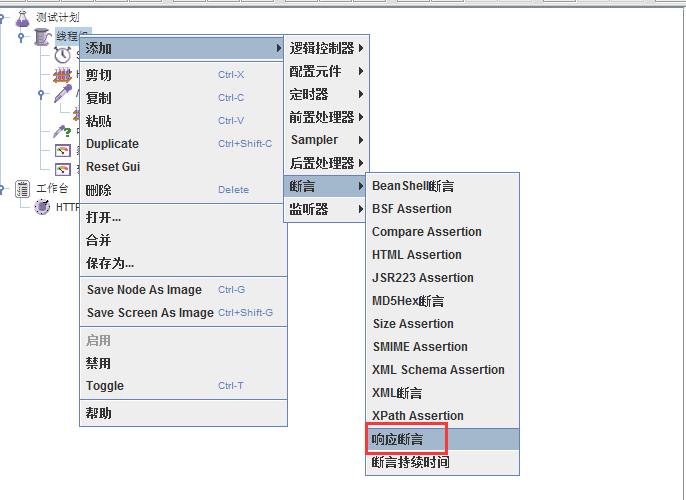

[Jmeter]jmeter之腳本錄制與回放,優化(windows下的jmeter)
